|
如何把u盘制作成系统启动盘?把u盘做成启动盘,可以当做电脑出现问题的应急工具,而且同时还不影响u盘的日常使用,那么要怎么才能把U盘做成启动盘?一起来看下具体的方法吧。
1:在制作U盘启动盘之前,一定要备份好U盘内的数据,因为制作过程会对整个U盘进行格式化,且不可恢复。切记。
2:制作前最好关闭相关杀毒软件,以免杀毒软件会误报误杀,造成制作失败。
下面让我们开始制作吧。
方法/步骤
打开百度,输入好用U盘网址:www.upzxt.com

怎样才能把U盘做成启动盘图1
进入好用U盘网站,如下图所示

怎样才能把U盘做成启动盘图2
选择好用U盘启动盘制作软件下方,版本:V6.8 (xp,2003内核),如下图所示
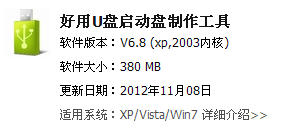
怎样才能把U盘做成启动盘图3
下载地址选择“百度网盘下载”或者“本地下载”,如下图所示

双击“百度网盘下载”,进入下载页面,点击“下载”即可下载,然后选择好下载路径到桌面,等待下载完成即可。

好用U盘图标如下图所示,双击进入安装页面,按步骤一步步做下去,直到安装好为止。
怎样才能把U盘做成启动盘图4

怎样才能把U盘做成启动盘图5
安装好以后桌面上会出现好用U盘软件图标,如下图所示

怎样才能把U盘做成启动盘图6
双击进入软件界面,如下图所示

怎样才能把U盘做成启动盘图7
插入您将要制作的U盘,并点击软件下方的“刷新”按钮,程序将自动寻找计算机中的U盘盘符。

怎样才能把U盘做成启动盘图8
选择合适的U盘后,点击右边的“开始制作U盘启动盘”按钮

怎样才能把U盘做成启动盘图9
选择合适的U盘后,点击右边的“开始制作U盘启动盘”按钮
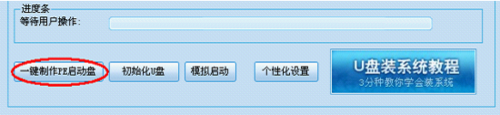
怎样才能把U盘做成启动盘图10
这个时候会弹出一个提示框,提示您是否已经备份好原U盘数据,点击“确定”即可开始制作

怎样才能把U盘做成启动盘图11
同时将会看到软件左下方的进度条和当前状态提示,如下图所示
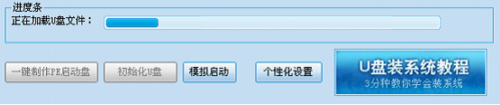
怎样才能把U盘做成启动盘图12
制作完成后就会看到一个提示框和当前状态的变化如下图:(根据版本不同,所需时间可能会不一样。普通版需要1分钟左右的时间,专业版所需时间会稍长。)

怎样才能把U盘做成启动盘图13

怎样才能把U盘做成启动盘图14
注意:到这一步,我们的U盘启动盘已经制作完成了。但这个时候你去看U盘里面的资料是看不到的。因为我们的产品为了最大限度的避免病毒的侵害,对启动程序目录进行的隐藏,请大家放心使用。
测试U盘启动是否制作成功,这里直接点“是”,会进入模拟启动。

怎样才能把U盘做成启动盘图15
进入模拟启动,如下图所示

怎样才能把U盘做成启动盘图16
看到模拟启动界面,说明已经制作成功了。
如上所述就是关于怎样才能把U盘做成启动盘的全部内容了,在讲解U盘制作启动盘方法之前,小编有提示过要注意的,你们可以重新爬楼梯上去看看重要的两点,因为你不备份U盘内数据的话,U盘制作启动盘过程中会进行格式化遗失重要数据,一失足成千古恨,小编的同事就是个非常惨烈的案例了,切记了朋友。
|